تنظیم رادیو وایرلس میکروتیک برای اتصالات PTP
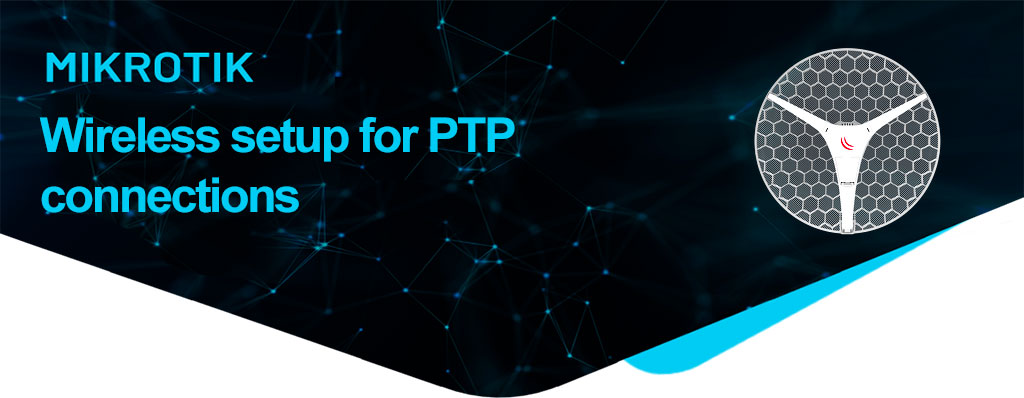
کمپانی Mikrotik یکی از برترین شرکت های تولید کننده تجهیزات شبکه و وایرلس بوده که محصولات آن در میان سایر رقبا از قیمت و کیفیت بالایی برخوردار هستند. اما با این حال برخی افراد به دلیل مشکلاتی که ممکن است هنگام پیکربندی دستگاه ها مانند اکسس پوینت ها، رادیو وایرلس و روترها برایشان ایجاد شود از استفاده از این تجهیزات خودداری می کنند. در نتیجه با ما در مقاله تنظیم رادیو میکروتیک برای اتصلات PTP همراه باشید تا بتوانید در مواقع لزوم از این راهنمایی استفاده کنید تا دچار سردرگمی نشوید.
اولین مرحله از تنظیم رادیو وایرلس میکروتیک برای اتصالات PTP:
فهرست محتوا
جهت راه اندازی رادیو وایرلس میکروتیک به وسیله پیوند نقطه به نقطه یا همان PTP به مراحل اولیه احتیاج داریم. برای انتقال سیگنال و داده به دو عدد روترمیکروتیک احتیاج داریم که هریک از این روتر ها باید به رابط بی سیسم و لاینسس سطح 3 مجهز باشند.
توجه داشته باشید که برای اتصالهای یک نقطه به چند نقطه یا Point to MultiPoint (PtMP) فقط به مجوز سطح 4 نیاز دارید. همچنین برای برقراری اتصالات می توانید از نرم افزار winbox استفاده کنید. بهتر است بدانید برای تنظیم winbox همه اتصالات فیزیکی را برقرار کنید و تمامی دستگاههای شما باید روشن باشد.
بیشتر بخوانید: رادیو وایرلس چیست و چه کاربردی دارد
مراحل تنظیمات WINBOX برای تنظیمات PTP با 5 گیگاهرتزی:
مرحله اول: پیکر بندی و ساختار پیش فرض دستگاه را حذف کنید:
در ابتدای مرحله نرم افزار winbox را باز کنید تا دستگاه های میکروتیک که به آن متصل شده اند را پیدا کنید. برای انجام این کار به تب Neighbors بروید تا بتوانید به دستگاه ها دسترسی داشته باشید. بر روی آدرس مک هر یک از دستگاه ها کلیک کنید و دکمه اتصال را بزنید. در ادامه باید هر نوع تنظیمات پیش فرض را پاک کنید برای انجام این کار 2 روش وجود دارد که عبارت اند از:
- بر روی Remove Configuration در ورود به سیستم که در پنجره ای نمایش داده میشود کلیک کنید.
- و یا میتوانید به پنل سمت چپ به آدرس System > Reset Configuration بروید و در کادر No Default Configuration را انتخاب کنید و بر رروی گزینه Rest Configuration کلیک کنید.
پس از آن طریق آدرس Session > Disconnect روی گزینه Disconnect کلیک کنید تا ارتباط را قطع کنید. بعد از چند ثانیه میتوانید یک بار دیگر از طریق نرم افزار WinBox با استفاده از آدرس MAC به دستگاه دسترسی پیدا کنید.
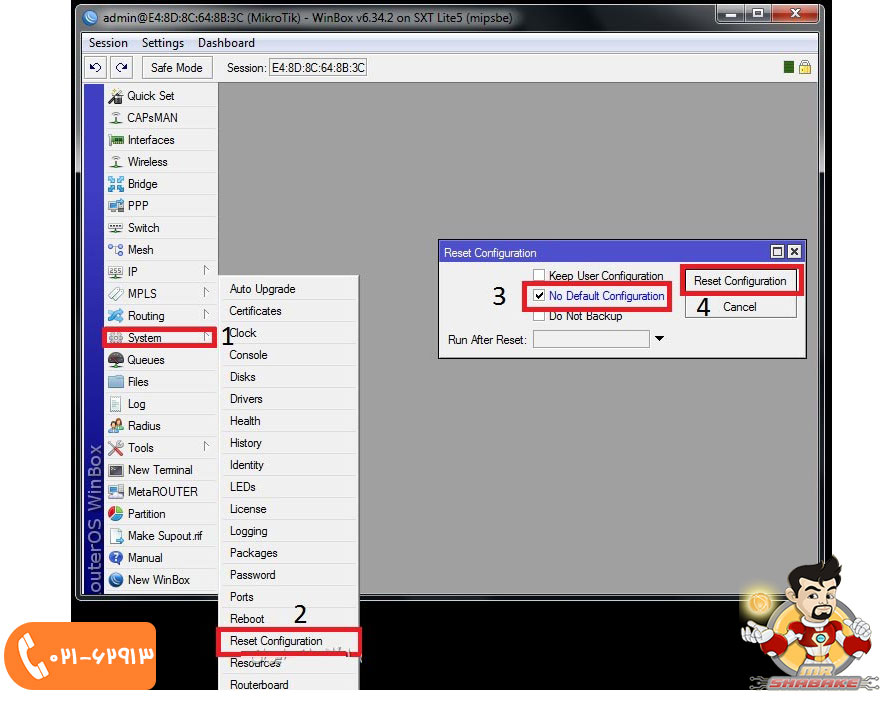
مرحله دوم: ایجاد یک پل ارتباطی افزودن رابطی های فیزکی به آن:
در تب Neighbors روی آدرس Mac دستگاه و سپس بر روری گزینه connect کلیک کنید. در قسمت پنل سمت چپ Bridge را انتخاب و بر روی گزینه آبی رنگ پلاس کلیک کنید. کادری با عنوان New Interface ظاهر میشود . حتما باید برای ایجاد رابط پل روی ok کلیک کنید. زمانی که پلی ایجاد کردید، شما میتوانید به فهرست Ports بروید و بر روی دکمه مثبت (پلاس+) آبی کلیک کرده و رابط های فیزیکی اضافه کنید.
با کلیک بر روی این دکمه مثبت پنجره ای باز میشود که امکان انتخاب Interface و نوع رابط را از منو میدهد. در گام بعدی یک آدرس آی پی به این رابط پل اضافه کنید. بهتر است بدانید آی پی برای عملکرد پیوند چندان ضروری نیست، اما برای اهداف مدیریتی بهتر است ای پی را در همان شبکه اضافه کنید.
در پنل سمت چپ، به وسیله آدرس IP > Addresses روی Addresses کلیک کنید. روی دکمه مثبت آبی کلیک کنید. در قسمت آدرس، آدرس موردنظر IP اختصاصی برای پل را اضافه کنید. در منوی کشویی میتوانید Interface پل خود را انتخاب کنید.
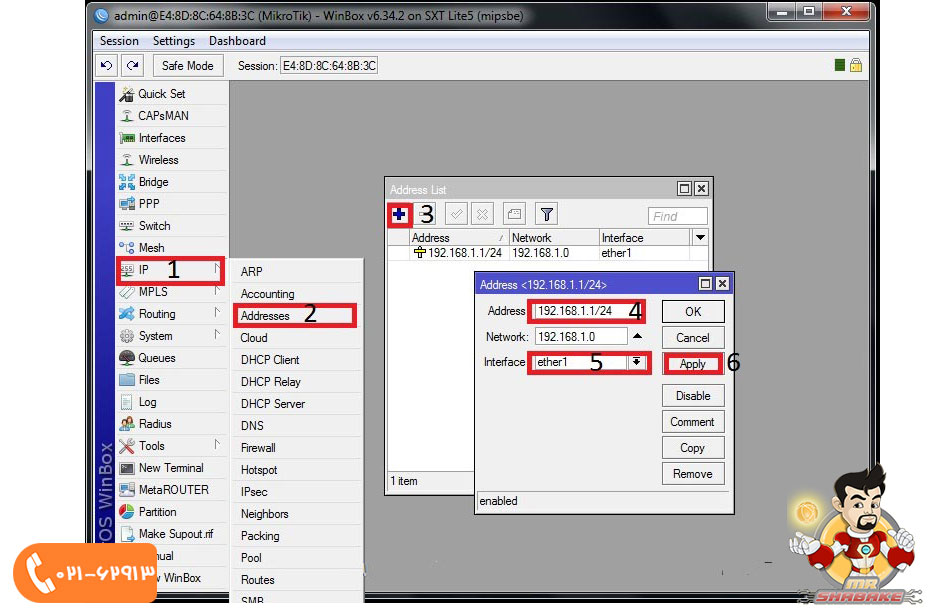
مرحله سوم : تنظیم پیکر بندی و ساختار wirless:
برای فعال کردن روی Wireless در پنل سمت چپ کلیک کنید. یک رابط خاکستری وجود دارد که بر روی آن کلیک کنید و دکمه تیک آبی را انتخاب کنید. بر روی رابطی که بعد از اضافه کردن ظاهر میشود دوبار کلیک کنید (دابل کلیک ) و برای دسترسی به تنظیمات به تب wireless بروید.
حالت mode را روی bridge تنظیم کنید چرا که این کار یک اتصال مشتری را میپذیرد. زمان استفاده از محصولات 5 گیگاهرتزی با استاندار 802.11ac، باند را روی گزینه 5GHz-only-AC تنظیم کنید. باند های موجود در فهرست برای مطابقت با سایر استاندار ها هستند. در این قسمت ما پیشنهاد میکینم که پهنا، فرکانس و SSID کانال خود را متناسب با کشور، شهر و منطقه خود تنظیم کنید.
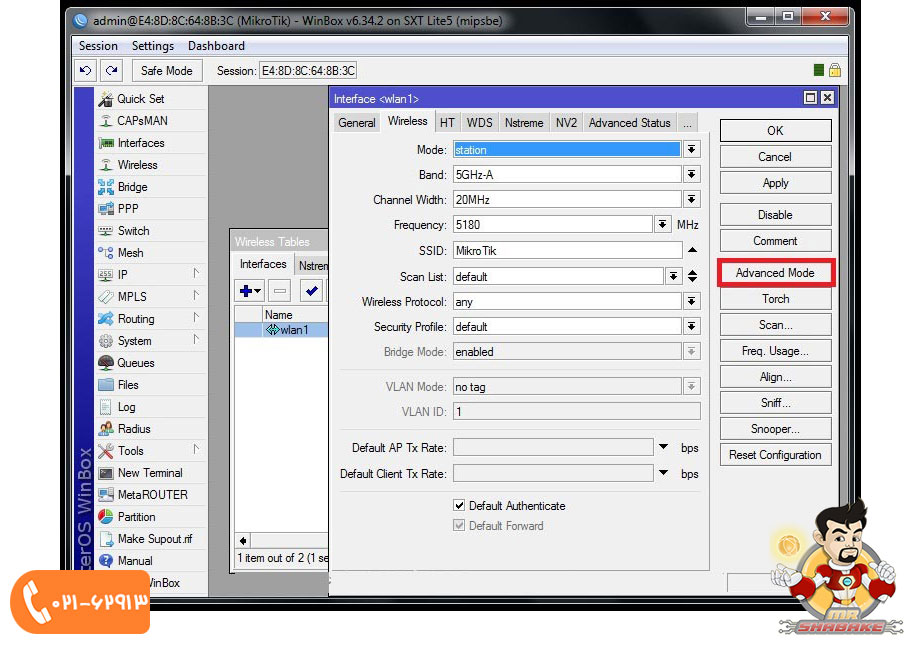
مرحله چهارم: نصب پرتکل NV2 اختصاصی:
برای اتصالات نقطه به نقطه یا همان PTP بهتر است از پرتکل های NV2 اختصاصی جهت بهترین عملکرد پیوند استفاده کنید. بر روی گزینه Advanced Mode در تب Wireless کلیک کنید و پروتکل Wirless را به NV2 تغییر دهید. برای حفظ امنیت پیشنهاد میکنیم یک کلید از قبل به اشتراک گذاشته شده را اضافه نمایید. جهت انجام این کار ،منویnv2 را باز نمایید، کادر امنیتی را فعال کرده و رمز عبور دلخواه خود را مشخص کنید.
اگر برای امنیت مایل نیستید از NV2 استفاده کنید باید توجه داشته باشد که به پروفایل امنیتی مستقل احتیاج دارید که هم نیاز به پیکربندی داشته و هم برای انواع پروتکل های دیگر استفاده شود. بعد از این مرحله حتما باید این پیکربندی را برای طرف دیگر اتصال نیز انجام دهید. دقت کنید که همه تنظیمات باید یکسان باشد.
همچنین در مورد آدرس IP و حالت Wirless استثناء وجود دارد. زمانی که هر دو طرف پیکربندی شدند، باید بتوانید ببینید که رابط وایرلس به حالت در حال اجرا تغییر کرده است که با آیکون flag در روتر نمایش داده میشود. در این قسمت، اگر برگه Neighbors خود را ببنید، هر دو دستگاه را خواهید دید زیرا اکنون بخشی از یک دامنه هستند. همچنین می توانید با همه اتصالات وایرلس خود به منابع دسترسی داشته باشید.
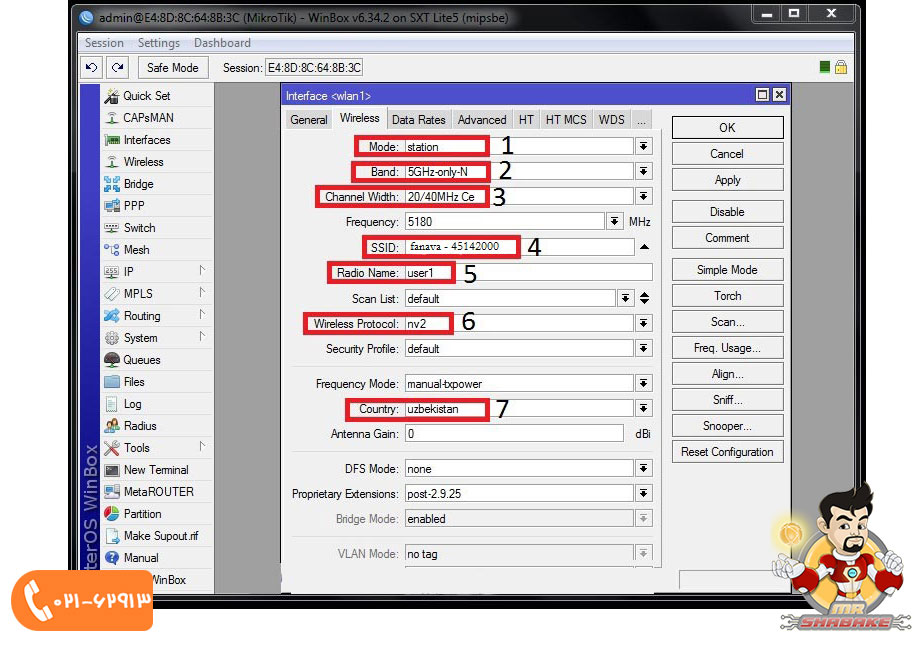
تنظیمات WinBox برای راه اندازی رادیو وایرلس میکروتیک PTP با باند 60 گیگاهرتزی:
دستگاه های 60 گیگاهرتزی دارای تنظیمات وایرلس جدا از حالت معمولی هستند. در این حالت باید پیکربندی خود را با افزودن رابط اترنت در Ports شروع کنید. در این قسمت در پنل سمت چپ، روی Wireless کلیک کنید و روی تب W60G کلیک کنید تا به تنظیمات دسترسی پیدا کنید.
حالت را روی Bridge تنظیم کنید، فرکانس، SSID و رمز عبور دلخواه خود را انتخاب کنید. رابط پل خود را از میان گزینههای Put Stations in Bridge انتخاب کنید. با انجام این کار رابط ایستگاه 60 گیگاهرتز صحیح به طور پویا به پل اضافه میشود.
در سمت مشتری پنل، پل خود را ایجاد کنید و هر دو رابط اترنت و وایرلس را از منوی Ports اضافه کنید و حالت Bridge ایستگاه را در منوی پیکربندی W60G برای تکمیل پیوند مشخص کنید. بعد از انجام این مراحل باید بتوانید هر دو روتر را در Neighbors بررسی کنید و به منابع موجود در دو طرف پیوند دسترسی داشته باشید.
بیشتر بخوانید: نرمافزار winbox میکروتیک به همراه دانلود فایل
به چه مواردی در نصب رادیو وایرلس میکروتیک توجه کنیم:
و در آخر پس از نصب رادیو وایرلس میکروتیک اتصال دو نقطه به یکدیگر به آسانی امکان پذیر می شود. دو مکان به طور مستقیم به هم متصل شده و با کانفیگ صحیح رادیو وایرلس میکروتیک این توان افزایش می یابد. میکروتیک به گونه ای طراحی شده است که در اتصال دو مکان به یکدیگر برای جلوگیری از تداخل امواج طیف آن ها را محدود کرده است. لذا اولین کار قبل از کانفیگ رادیووایرلس میکروتیک اطلاعاتی از سایت و فاصله دو مکان و ارتفاع آن ها داشته باشید. این اطلاعات برای تعیین ارتفاع دکل ها و انتخاب آنتن رادیو وایرلس میکروتیک مهم است.
| خرید انواع رادیو وایرلس از مسترشبکه بزرگترین فروشگاه اینترنتی تجهیزات شبکه با گارانتی معتبر |

































